Бельгія¶
Фіскальна сертифікація: POS ресторан¶
У Бельгії власник кулінарного підприємства, наприклад ресторану чи вантажівки з їжею, згідно із законом зобов’язаний використовувати державну сертифіковану касову систему для своїх квитанцій. Це стосується випадків, коли їхній річний заробіток (без урахування ПДВ, напоїв і їжі на винос) перевищує 25 000 євро.
Ця державна сертифікована система передбачає використання сертифікованої POS-системи разом із пристроєм під назвою модуль фіскальних даних (або чорний box) і картку підпису ПДВ.
Важливо
Не забудьте зареєструватися як керівник індустрії громадського харчування у реєстраційній формі Федерального державного фінансування.
Сертифікована система POS¶
POS-система Odoo сертифікована для основних версій баз даних, розміщених на Odoo Online і Odoo.sh. Перегляньте наведену нижче таблицю, щоб переконатися, що ваша система POS сертифікована.
Odoo Online |
Odoo.sh |
On-Premise |
|
|---|---|---|---|
Odoo 16.0 |
Огляд в прогресі |
Огляд в прогресі |
Не сертифікований |
Odoo 15.2 |
Не сертифікований |
Не сертифікований |
Не сертифікований |
Odoo 15.0 |
Сертифіковано |
Сертифіковано |
Не сертифікований |
Odoo 14.0 |
Сертифіковано |
Сертифіковано |
Не сертифікований |
Перегляньте також
Сертифікована POS-система має відповідати суворим урядовим нормам, що означає, що вона працює інакше, ніж несертифікована POS-система.
На сертифікованому POS ви не можете:
Зробіть повернення коштів.
Налаштуйте та використовуйте функцію глобальних знижок (модуль
pos_discountзанесено в чорний список і не може бути активований).Налаштуйте та використовуйте функцію програм лояльності (модуль
pos_loyaltyзнаходиться в чорному списку і не може бути активований).Повторний друк чеків (модуль
pos_reprintзанесено в чорний список і не може бути активований).Змінюйте ціни в рядках замовлення.
Змінюйте або видаляйте рядки замовлення в замовленнях POS.
Продавати пордукти без дійсного номера ПДВ.
Використовуйте POS, не підключений до IoT коробки.
Функцію округлення готівки потрібно активувати та встановити Точність округлення на
0,05і Метод округлення встановлено як Наполовину вгору.Податки повинні бути включені в ціну. Щоб налаштувати його, перейдіть до , а в розділі Податки відкрийте форму Податок із продажу за замовчуванням, натиснувши стрілку поруч із полем податку з продажу за замовчуванням. Там натисніть Розширені опції і ввімкніть Входить у ціну.
На початку сеансу POS користувачі повинні натиснути Work in, щоб розпочати роботу. Це дозволить реєструвати замовлення POS. Якщо користувачі не зафіксовані, вони не можуть робити замовлення в POS. Так само вони повинні натиснути Work Out, щоб завершити роботу в кінці сеансу.
Попередження
Якщо ви налаштуєте POS для роботи з чорною скринькою, ви не зможете використовувати її знову без неї.
Модуль фіскальних даних¶
FDM, або чорна скринька, є державним сертифікованим пристроєм, який працює разом із додатком Point of Sale і зберігає інформація про ваші POS-замовлення. Зокрема, хеш (унікальний код) генерується для кожного замовлення POS і додається до його квитанції. Це дозволяє уряду перевірити, чи всі доходи задекларовано.
Примітка
Переконайтеся, що ваша чорна скринька схвалена урядом Бельгії. Ви можете перевірити відповідність вашої чорної скриньки, відвідавши веб-сайт Федеральної державної фінансової служби.
Налаштування¶
Перш ніж налаштовувати базу даних для роботи з FDM, переконайтеся, що у вас є таке обладнання:
зареєстрована чорна скринька (перейдіть на www.boîtenoire.be, щоб замовити свою);
послідовний нуль-модемний кабель RS-232 для кожного FDM;
адаптер RS-232 послідовний порт USB на FDM;
an IoT коробка (один IoT коробка на чорну скриньку); і
чековий принтер.
Модуль чорного ящика¶
Як попередню умову активуйте модуль Belgian Registered Cash Register (технічна назва: pos_blackbox_be).

Після активації модуля додайте номер платника ПДВ до інформації про компанію. Щоб налаштувати його, перейдіть до та заповніть поле ПДВ. Потім введіть національний реєстраційний номер для кожного співробітника, який керує системою POS. Для цього перейдіть у додаток Співробітники і відкрийте форму співробітника. Там перейдіть на вкладку і заповніть поле Номер INSZ або BIS.
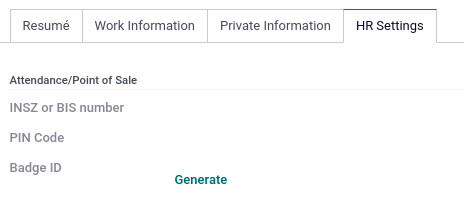
Порада
Щоб ввести свою інформацію, клацніть на своєму аватарі, перейдіть до та введіть свій номер INSZ або BIS у спеціальному полі.
Попередження
Ви повинні налаштувати чорний ящик безпосередньо у робочій базі даних. Його використання в середовищі тестування може призвести до того, що в чорному ящику будуть зберігатися неправильні дані.
IoT коробка¶
Щоб використовувати модуль фіскальних даних, вам потрібен зареєстрована IoT коробка. Щоб зареєструвати свій IoT-коробку, ви повинні зв’язатися з нами через нашу форму зв’язку зі службою підтримки і надати таку інформацію:
ваш номер ПДВ;
назва, адресу та юридична структура вашої компанії; і
Mac-адреса вашої IoT коробки.
Після сертифікації вашої IoT-коробки підключіть її до своєї бази даних. Щоб переконатися, що IoT коробка розпізнає FDM, перейдіть на домашню сторінку IoT і прокрутіть униз розділ IOT пристрої, де має відображатися FDM.
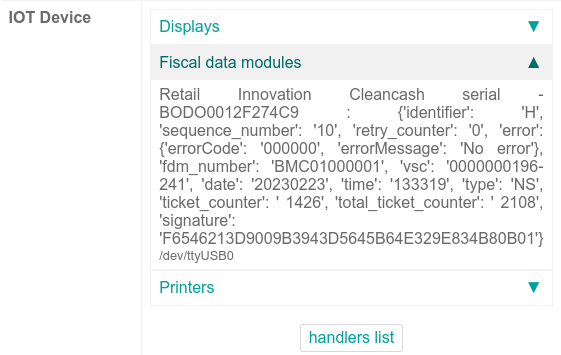
Потім додайте IoT до свого POS. Для цього перейдіть до , виберіть POS, прокрутіть вниз до розділу Підключені пристрої і ввімкніть IoT коробка. Нарешті, додайте FMD у поле Модуль фіскальних даних.
Примітка
Щоб мати можливість використовувати FDM, ви повинні підключити принаймні один Принтер чеків.
Картка підпису ПДВ¶
Коли ви відкриваєте POS-сеанс і здійснюєте свою початкову транзакцію, вам буде запропоновано ввести PIN-код, який надається разом із вашою VSC. Картку надає FPS після реєстрації.